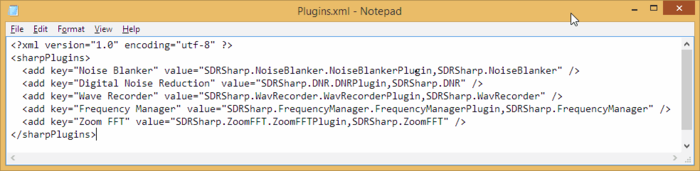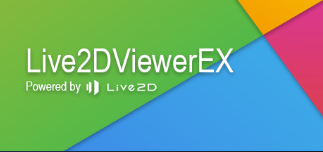软件定义无线电(SDR)
简介:软件定义无线电(Software Defined Radio),简称SDR。廉价SDR基于电视棒大量开发,与传统硬件无线电价格差异让它迅速在无线电爱好者中普及,以至于让许多无线电爱好者以十分低廉的价格和天线系统即可清晰地完成对波形的接收和解码。并且它体积小,可玩性高,并且拥有可视化的操作界面,吸引了很多爱好者为其进行软件开发,逐步建立了SDR的开源社区
SDR是什么:以前,调制器、解调器和调谐器等无线电组件是在模拟硬件组件中实现的。现代计算机和模数转换器的出现使得大多数基于硬件的组件可以用软件来实现。因此,术语”软件定义无线电”诞生了。这使得信号处理变得容易,从而生产出廉价的宽带无线电接收机。
种类:SDR有许多不同的型号,它们分别来自不同的生产商。但是SDR的定价通通遵循一个准则:价格越高,可监听的频率范围越广,同时监听的带宽越大
一下列举了常见的SDR型号:
| SDR | 最低协调频率(MHz) | 最高协调频率(MHz) | 接收带宽 | ADC分辨率(位) | 能否发射 | 价格(美元) |
|---|---|---|---|---|---|---|
| RTL-SDR(R820T/R860/R828D) | 24 | 1766 | 3.2/2.56(稳定的) | 8 | 否 | ~30 |
| Funcube Pro+ | 0.15 410 |
260 2050 |
0.192 | 16 | 否 | ~200 |
| Airspy | 24 | 1800 | 10 | 12 | 否 | 199 |
| SDRPlay | 0.1 | 2000 | 8 | 12 | 否 | 149 |
| HackRF | 30 | 6000 | 20 | 8 | 是 | 299 |
| BladeRF | 300 | 3800 | 40 | 12 | 是 | 400 & 650 |
| USRP 1 | DC | 6000 | 64 | 12 | 是 | 700 |
ADC分辨率:https://zhuanlan.zhihu.com/p/447183487
SDR入门指引:https://www.bilibili.com/video/BV1hz4y117U5/
通过上述的价格对比如果你只想收听,那么RTL-SDR的售价是你入门SDR的最低门槛,并且你可能需要购买一些信号增益和过滤产品,通常是LNA和滤波器,增益和滤波对于接收弱信号来说是十分有用的。厂商有时也会将他们整合到一个模块来销售
注意:
- 各个SDR价格可能有波动,具体请参考电商售价,但是国内有很多盗版,正版也有溢价,请注意甄别。当然我并没有购买这些盗版的产品做对比,这里就不说明是购买哪种更具性价比了
- 本笔记默认你会使用浏览器的中文翻译按钮,并且有一定的英语理解能力和无线电基础
- 在必要时请使用下载加速工具来增加你的下载速度
RTL-SDR v3
简介:RTL-SDR v3是一个便宜的售价30美元左右的USB接收器,可以作为一个以电脑为基础的无线电扫描仪,在你的区域现场接收无线电信号(且无需联网)。依靠特定的模式,它可以接收500KHz-1.75GHz的无线电频率。为RTL-SDR开发的大多数软件是社区开发并且免费提供的
RTL-SDR的起源是批量生产的DVB-T电视调谐器,使用RTL2832U芯片组。在 Antti Palosaari、Eric Fry 和Osmocom (特别是 Steve Markgraf)的共同努力下,我们发现 RTL2832U 芯片组上的原始 I/Q 数据可以直接访问,这使得DVB-T电视调谐器能够转换为通过Steve Markgraf 开发的软件实现宽带软件定义无线电。如果您喜欢RTL-SDR项目,请考虑通过 Open Collective向 Osmocom 捐款,因为他们是开发驱动程序并将RTL-SDR变为现实的人。
RTL-SDR最大采样率为3.2 MS/s(每秒兆样本)。然而,RTL-SDR在此速率下运行不稳定并且可能会丢失样本。不丢失样本的最大采样率为2.56 MS/s,但有些人的RTL-SDR能幸运的在USB3.0接口上运行2.8 MS/s和 3.2 MS/s。
about RTL-SDR:https://www.rtl-sdr.com/about-rtl-sdr
RTL-SDR快速入门指南:https://www.rtl-sdr.com/rtl-sdr-quick-start-guide/
RTL-SDR支持的软件:https://www.rtl-sdr.com/big-list-rtl-sdr-supported-software/
知乎详解:https://zhuanlan.zhihu.com/p/128547876
购买方式:官方渠道,ebay,国内电商
对于RTL-SDR v3型号,他们官网已经有很详细的英文教程了。但是有些专业名词可能不是那么好理解,我这里直接把sdrsharp用户手册翻译了一下,并提供了中文资料做参考
RTL-SDR v3正版的分辨教程:这里你只需要看图,看懂正版长啥样就行
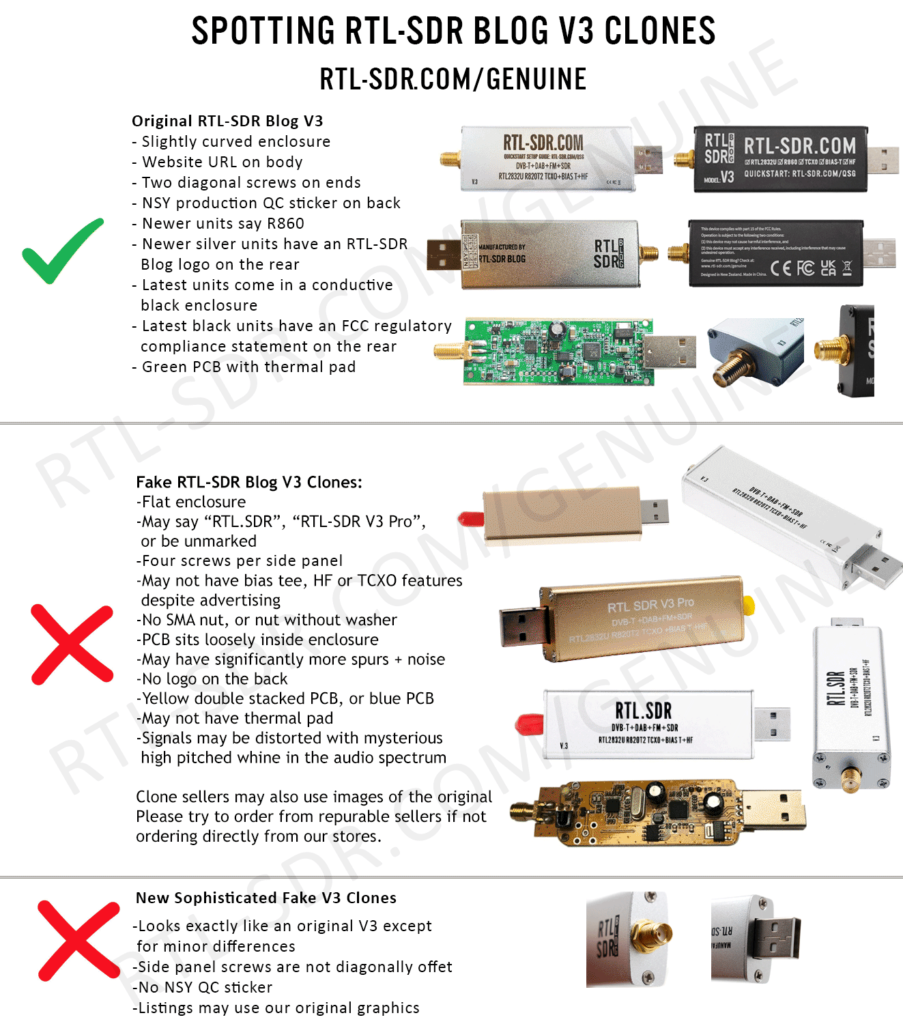
SDRsharp(SDR#)
简介:SDRsharp是Airspy开发的软件,简写为SDR#,后来兼容了许多SDR。RTL-SDR v3,支持SDR#
SDRsharp将会作为你平时使用最多的软件,当然你也可以下载一些相同类型的软件,例如:HDSDDR
安装SDR#
简介:安装SDR#我不推荐安装官方纯净版的,我推荐SDR#官方的社区整合包。如果你看着英文感觉无从下手,这里还附上了BG1ICA的汉化过的v1732,v1770版本(这里推荐使用v1770版本)
不熟悉英语的同学,你可以先看汉化的SDR#,这样可以更快速的帮你入门SDR#中的每个功能,但是我并不推荐你使用旧版本的SDR#,因为旧版有较多的BUG,并且十分卡顿,这里就以英文社区版的教程为例子
SDR#纯净版下载:https://airspy.com/download/
SDR#英文插件社区版下载:https://sdrchile.cl/en/
SDR#BG1ICA汉化版下载:https://www.bilibili.com/read/cv22473582/
安装SDR#英文插件社区版
简介:社区版下载下来是一个SDR#的安装器,社区下载过程我就不演示了,安装好后进入bin文件夹,选择zadig.exe来安装驱动
安装驱动
注意:请正确安装驱动否则可能会覆盖一些正常的驱动,例如网卡,鼠标的驱动,请参考上述汉化版安装教程,作者已经介绍很详细了,我这里在讲一些重点
选择options里的list all devices:
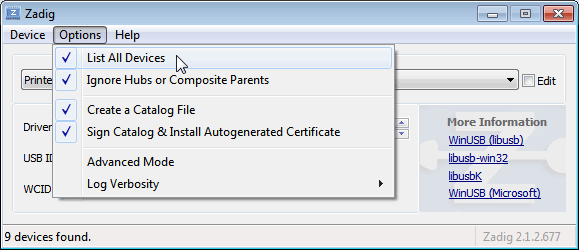
如果你使用的是Win10,有时候你需要把Ignore Hubs or Composite Parents(忽略集线器和复合设备中的父设备,译者注)选项前面的勾去掉
在下拉菜单中选择Bulk-In, Interface(Interface 0),注意在有些计算机中你将会看到名如RTL2832UHIDIR或RTL2832U的设备取代了Bulk-In, Interface的位置,出现这种情况的时候,选这个也可以。不要选择USB Receiver (Interface 0)或者 Interface 1或者这之外的任何选项,不然你会把不该覆写的驱动覆写掉!
反复检查以确保USB ID项显示0BDA 2838 00,表明现在是接收器作为选中的设备:
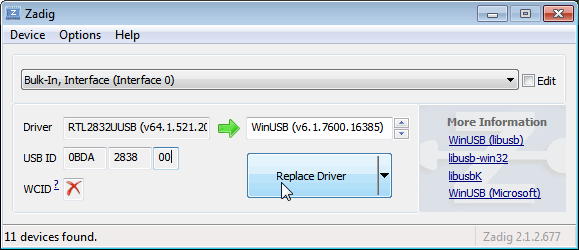
安装过程可能有5-6分钟左右,安装好驱动后即可使用SDR#等软件,无需再次打上驱动
SDR#用户手册
简介:由于界面是纯英文版的,可能需要一些功能上的解释
RTL-SDR官方教程:https://www.rtl-sdr.com/sdrsharp-users-guide/
打开SDR后你将会看到这个界面,当然新版界面功能也是一样的
这里直接上业余射电天文论坛大佬的图:
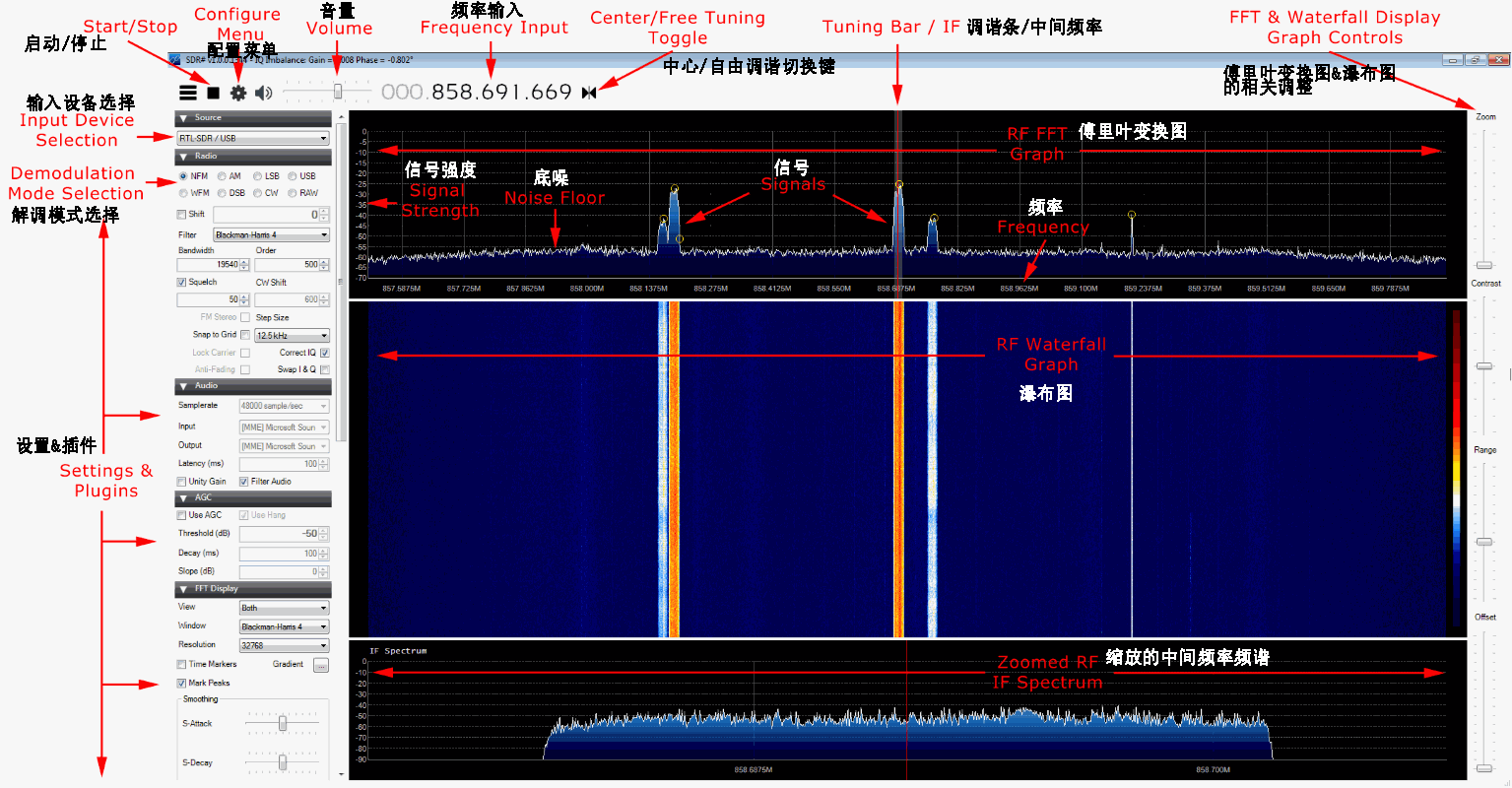
你可以直接根据官方教程的指引来调整
其中要注意下面几个点:
Radio
简介:Radio(无线电)主要调整接收模式和一些主要功能。
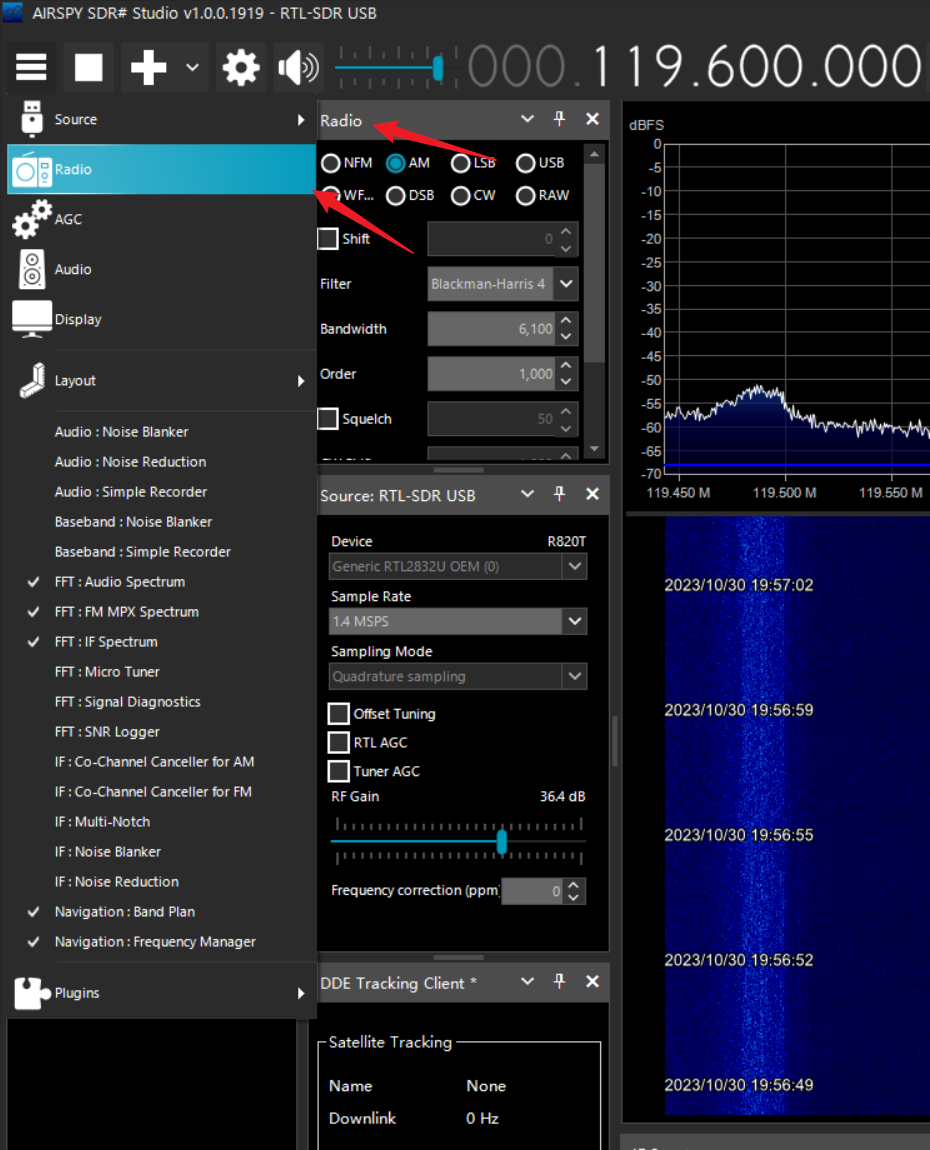
Snap to Grid/Step size(对齐到网络,步进大小):可以设置步进频率,取消对齐即可自由设置频率。老版本的RTL-SDR会因为过热导致频率偏移,所以一般不使用步进频率来手动对齐频偏
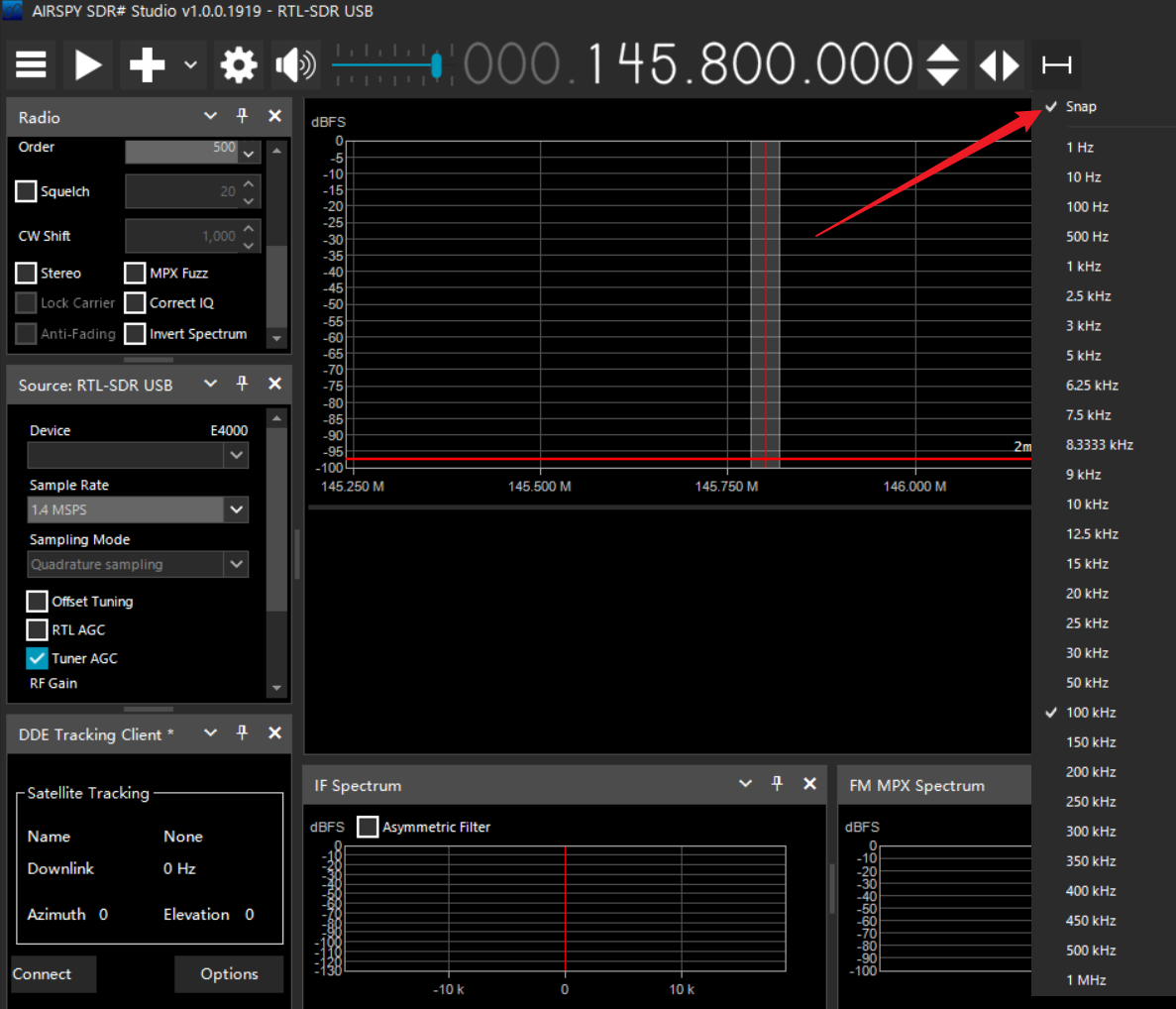
NFM(Narrowband Frequency Modulation)窄带频率调制:对讲机无线电、气象无线电和大部分VHF/UHF数字信号常用的模式。
WFM(Wideband Frequency Modulation)宽带频率调制:这是广播调频电台使用的模式(例如广播音乐电台),气象卫星也会使用WFM进行发送和接收。
AM(Amplitude Modulation)幅度调制:用于普通短波无线电可接收的广播调幅电台,也用于飞机和空中交通管制(ATC)所使用的空中波段语音频率。一些数字信号也使用调幅。
LSB/USB(Lower Side Band / Upper Sideband)下边带/上边带:业余无线电用户在短波频段使用,以小带宽有效地传输语音和数据。
CW(Continuous Wave)等幅波:用来听莫尔斯电码。
DSB(Double Side Band)双边带:与AM类似,但需要居中调谐。
RAW(Raw IQ signal)原始IQ信号:用于听或记录 RAW IQ 数据。
shift:如果你使用了上变频器或下变频器,你需要调整相应的数量来抵消调谐频率,例如120Mhz上变频器需要输入的数字为-120,000,000。
默认设置:0
Bandwidth带宽:这是可调区域的阴影部分的宽度。您可以在这里手动设置它,或者按照调优条描述中的描述用鼠标拖动边缘。
默认最大带宽NFM/AM: 12500, WFM: 250000
Filter滤波器:更改所使用的筛选器类型。不同的过滤器有不同的形状。滤波器用于在 RF 窗口中选择突出显示的信号。布莱克曼-哈里斯通常是最好的过滤器选择,这个设置几乎从来没有需要改变。
默认设置:Blackman-Harris 4
order:更改筛选顺序。您可能会注意到,当使用低滤波器命令时,仍然可以听到调谐带宽以外的信号。较大的滤波器命令“收紧”或“锐化”在调谐带宽/中频内使用的带通滤波器,从而防止被听到调谐带宽以外的信号。当有强烈的信号接近你的调谐区域时,你会想要增加滤波器的顺序。使用更高的过滤器顺序可能会导致更大的 CPU 负载,因此低速 PC 可能需要降低这个值。
默认设置:1000
squelch(静噪)设置:当信号低于指定值(dBFS)时,采取静音。
默认设置:只有NFM才设置静噪为50
Stereo(FM立体声):这个按钮只有在使用WFM模式时才可选中,主要功能和描述的一样,让FM电台的单声道转为立体声,开启这个按钮可能会让弱电台的声音更差。
默认设置:关
CW Shift:主要用于接收连续波(莫尔斯电码)时,因为它指定了连续波发射和接收频率之间的偏移。
默认设置:1000
Correct IQ:通常应该被设置成打开的状态。这个设置消除了R820T/R820T2 RTL-SDR接收器存在的小而恼人的中心尖峰。但是,在使用SDR#+WXtoImg接收NOAA气象卫星时,你必须关掉这个设置,否则你的音频将会无法解析
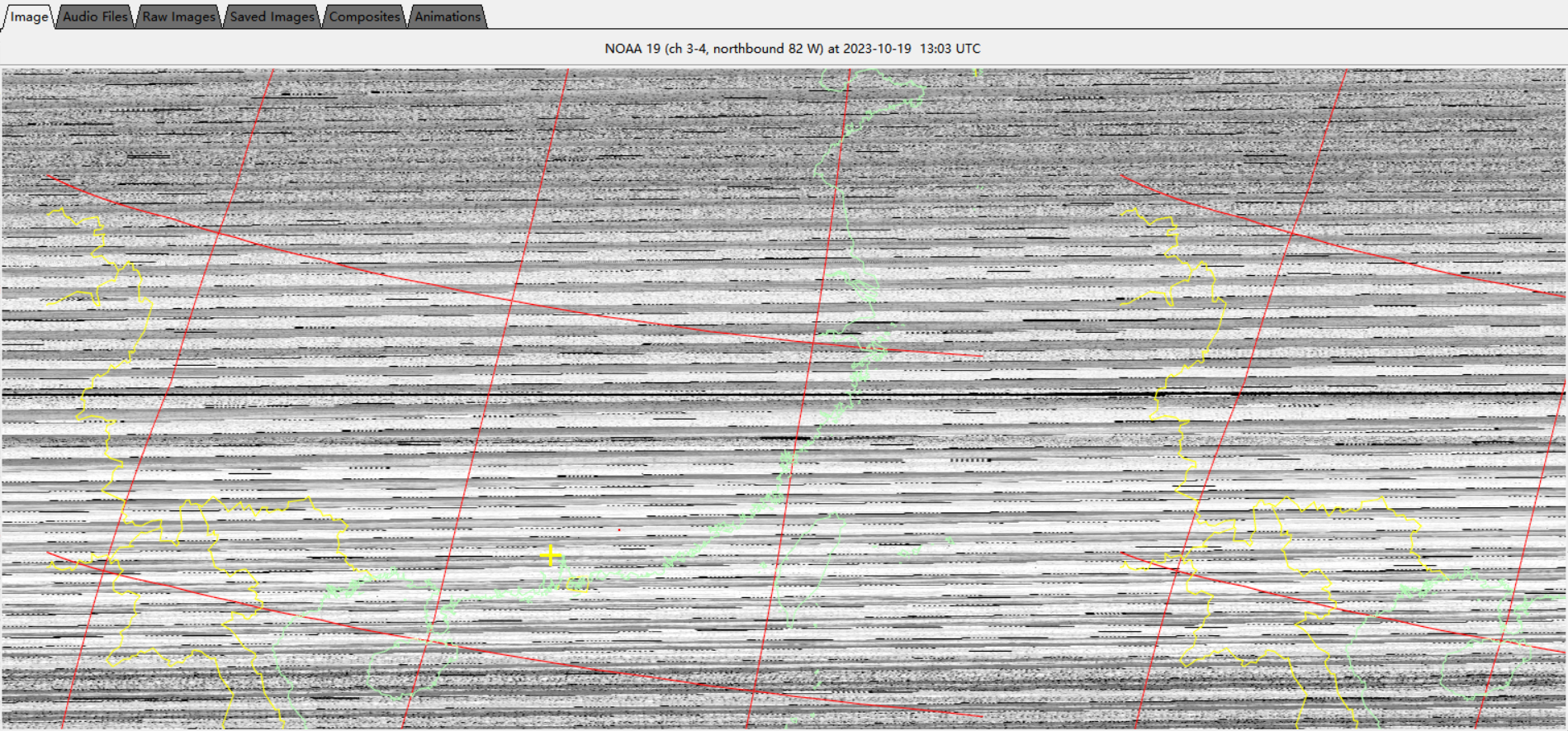
Lock Carrier:只能在AM和DSB模式使用。允许同步调幅,可以显著改善接收,也可以自动将载波信号对正中心,但是可能会增加CPU的使用。
**Anti-Fading(防衰减)**:在Lock Carrier未被激活时使用。利用调幅信号的对称性,有助于抵抗弱信号的淡入淡出,但可能会增加CPU的使用
Display
简介:Display界面主要设置频谱图和瀑布流的显示效果
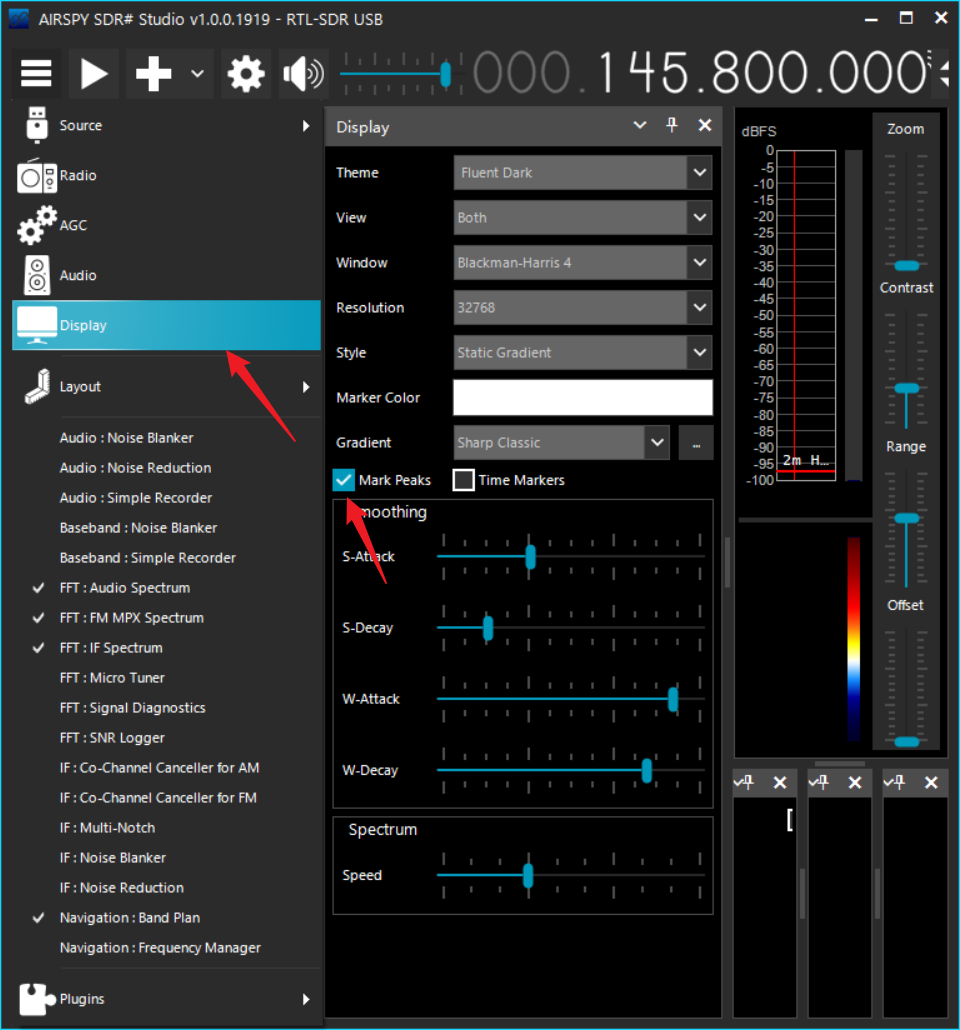
Resolution(分辨率):提高分辨率将提高信号在RF显示器和瀑布流中的外观质量。在进行微调时,使用更高的分辨率可能是有用的,因为高分辨率可以让您更清楚地看到信号的峰值和结构。请注意,高分辨率可能会降低您的电脑速度,并可能导致麻烦,特别是与单核心机器。一般来说,如果你的电脑可以处理的话,应该使用至少32768的值。通常不用调整,会使得频谱变的卡顿
Gradient(渐变色):允许您自定义瀑布流中显示颜色
Time Markers(时间标记):在瀑布显示上添加时间标记,这样您就可以知道特定信号广播的时间。
Mark Peaks(标记峰值):简单地利用圆圈标记射频谱中的任何峰值。可以在Display中找到
Speed(速度):更改 RF 频谱和瀑布更新的速度。通常不会调整
Audio
简介:如果没有声音可以进入Audio(音频)中设置你的声卡。一般不用动,默认设置Microsoft Sound即可
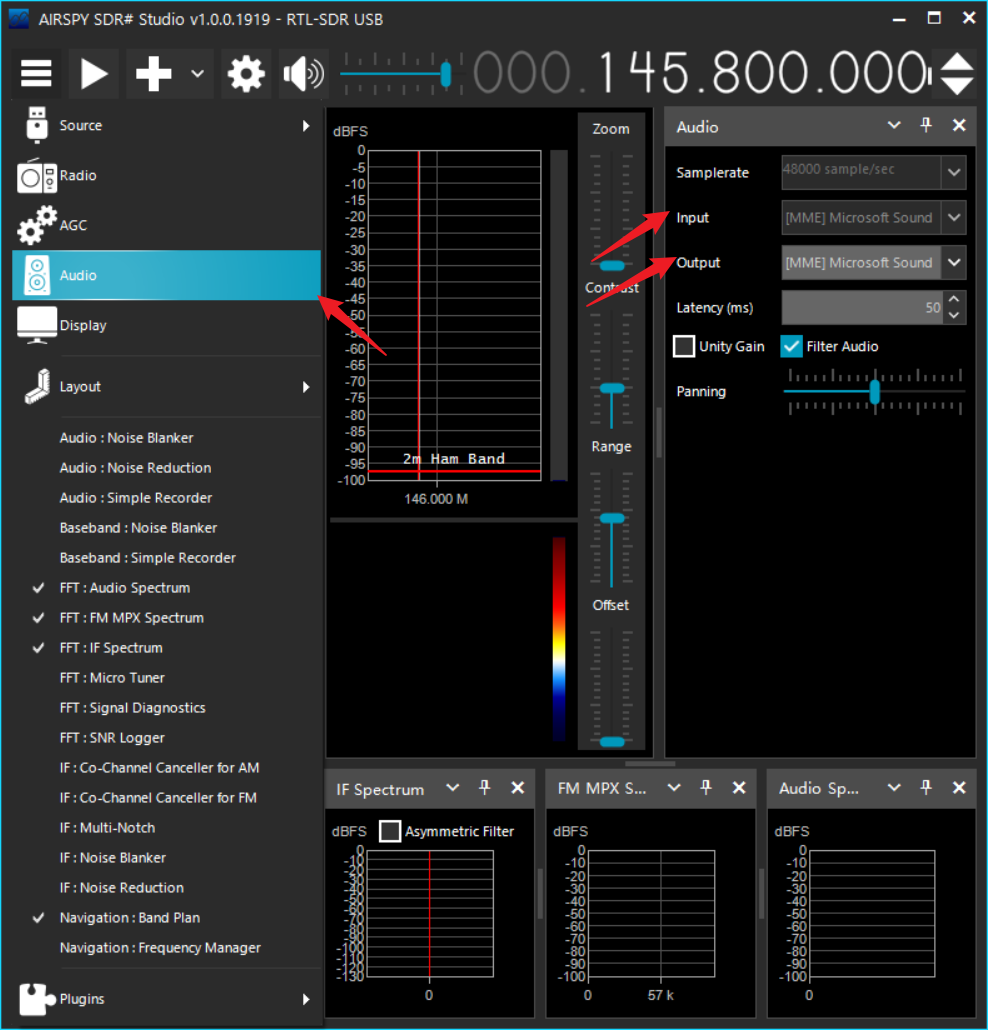
Unity Gain:一般不打开,设置以后音频增益为0
Filter Audio:通过过滤音频,去除高音嘶嘶声和直流噪声来改善语音信号。如果解码数字信号,通常应该关闭,但实际上对某些情况可能有帮助,如果有明显的直流偏移
AGC
简介:AGC(audio automatic gain control)音频自动增益。打开AGC时,它将尝试自动控制音量水平,使声音不会太大声,也不会太小声。这个设置适用于语音音频信号,在收听 AM/USB/LSB 信号时,打开这个开关尤其有用,因为在这些模式下,强信号听起来可能会失真。
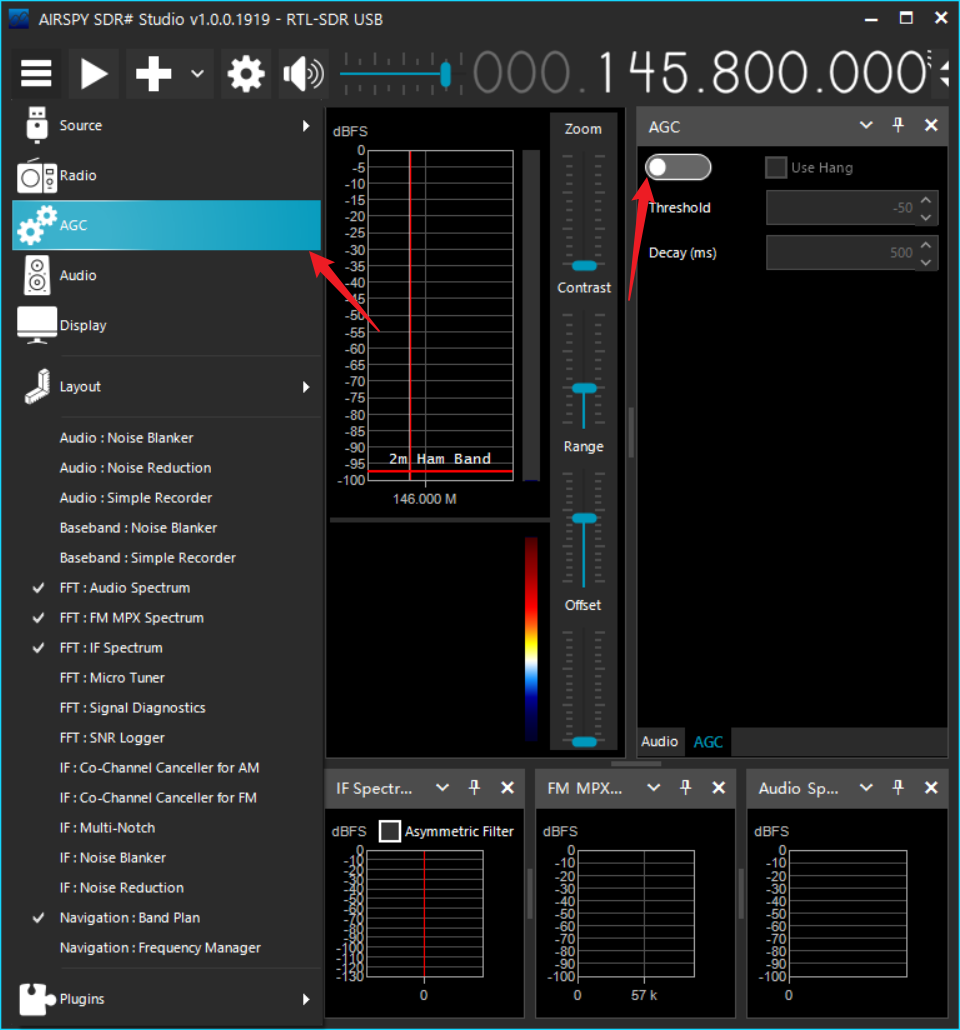
SDR# Digital Noise Reduction
简介:Digital Noise Reduction(数字降噪)有两种方式,一种是基于audio音频的,一种是基于IF(Intermediate Frequency)中频的。
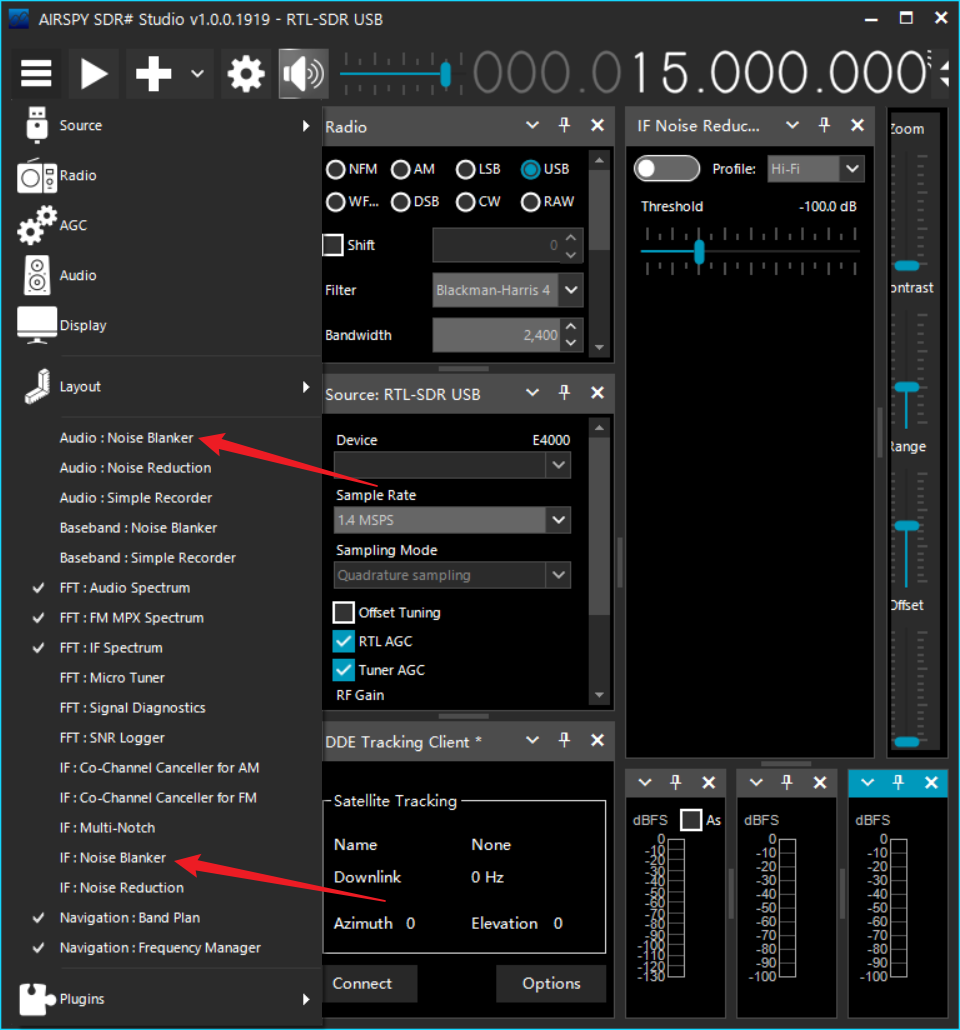
当听到微弱和嘈杂的模拟语音信号时,打开数字降噪是有用的。此设置将尝试减少背景“嘶嘶”声。有两个DNR选项可用,IF和audio。中频对中频信号使用降噪算法,而音频选项对输出音频信号进行降噪。通常中频数字降噪效果最好,应该首先尝试,尽管两者的结合可能最好。滑块控制应用算法的强度,并且配置文件可以针对您正在收听的音频类型进行优化。配置文件的选项是高保真,交谈,语音,窄带和自定义。
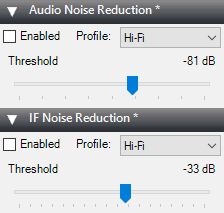
Noise Blanker
简介:Noise Blanker(噪声消除器)是一种算法,可以打开,以帮助减少冲击和脉冲类噪声的来源,如火花隙。这类噪音的例子可能来自电动机、电线、以太网供电和开关电源。小心使用这个选项可以真正有助于接收跳动噪音中的微弱信号,噪音通常出现在HF波段。噪声消除器的工作原理是简单地去除任何含有大脉冲能量的样品。
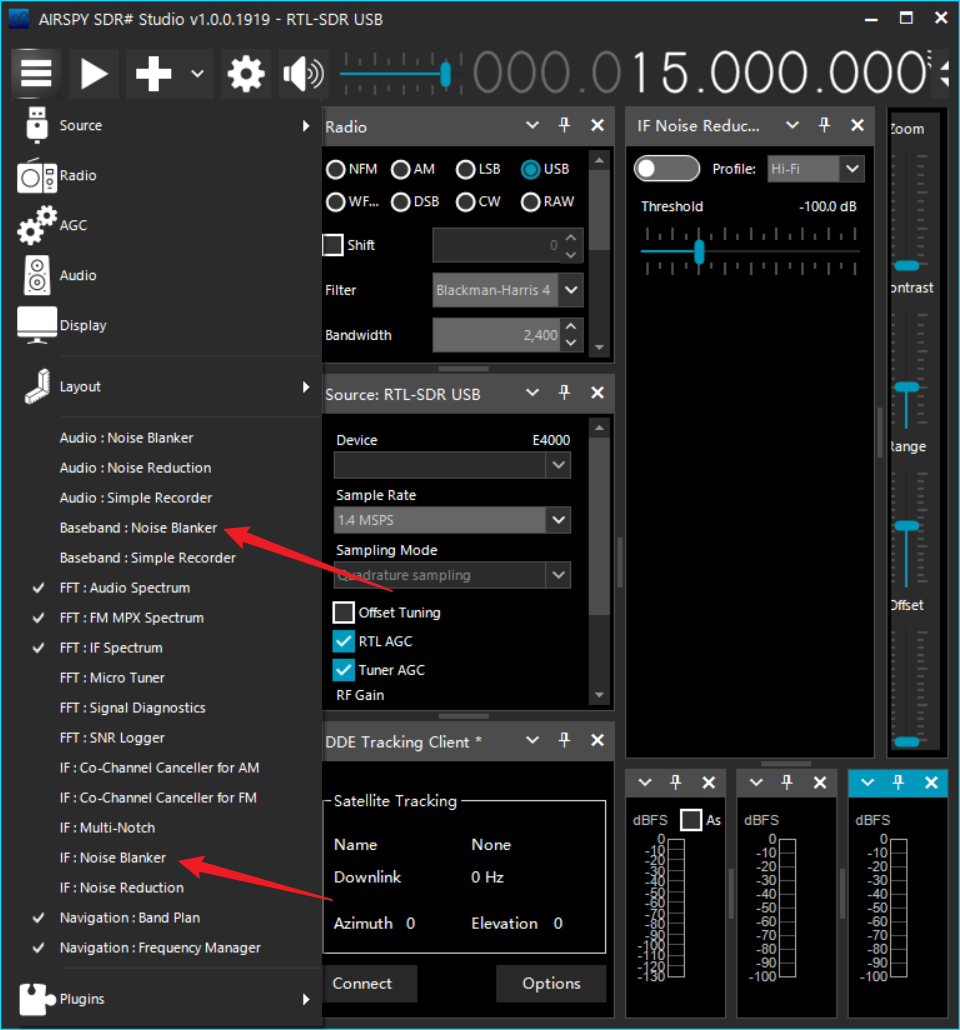
在SDR#中有两种不同类型的噪声消除器。基带噪声消除器在整个频谱上工作,将从 FFT 和瀑布中去除脉冲,而解调器噪声消除器只在目前正在解调的调谐区域内工作。调优设置主要是试验中的一个练习错误。移动滑块,直到脉动噪音消失,同时试图保持信号活跃。

Recorder
简介:recorder(录音机)标签允许您进行 I/Q 和音频录音。示例格式允许您选择所需的录音质量水平。
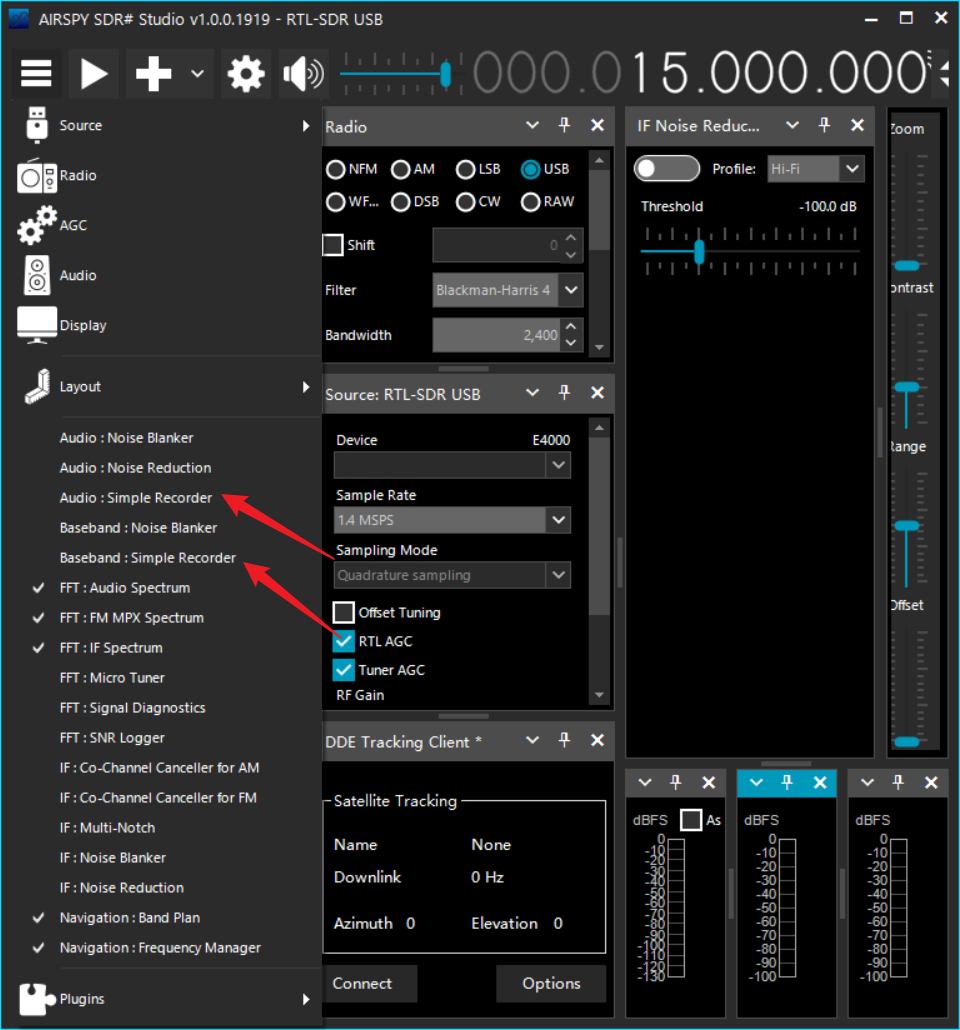
由于RTL-SDR只有大约8位,我们可以选择最低的8位PCM选项。只使用8位可以节省大量的磁盘空间。
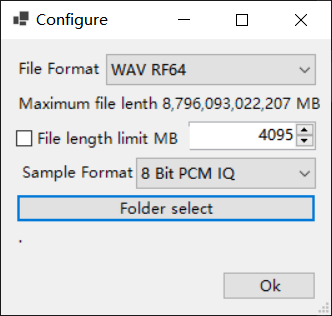
录音这里选择单声道会更节约磁盘空间
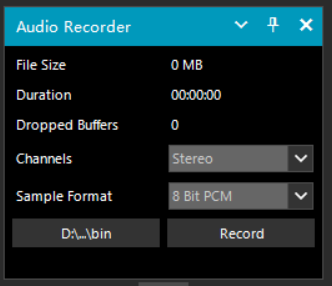
baseband(基带)记录:指当前调谐到的整个带宽(不是)的记录。它将RF数据保存在带宽内,因此您可以在以后重播它。通过选择record可以进行I/Q录制。请注意,I/Q记录可能会占用大量磁盘空间,因此请确保观察“文件大小”和“持续时间”状态计数器。通过选择IQ文件,可以在SDR#中回放I/Q录音,录制的格式为.wav。如果你接收到大量丢失的缓冲区,那么你的电脑或磁盘性能不够处理基带录制。
注意:基带录音使用大量的磁盘空间。
通过勾选“音频”复选框可以录制从扬声器发出的音频。这将记录音频到一个标准的音频。.wav文件。所有记录的文件都存储在与SDR#可执行文件相同的文件夹中。
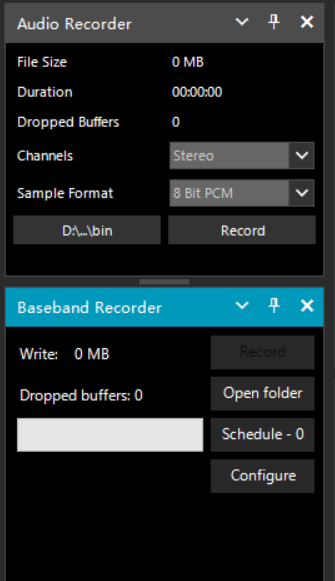
Frequency Manager Tab
简介:Frequency Manager Tab(频率管理器)允许您将感兴趣的任何频率保存到数据库中。通过单击New按钮,可以向数据库添加新的频率。这将添加一个具有当前频率和设置(如带宽)的记录。你可以编辑记录的名称,并将其放入一个组,以便于管理。双击存储条目将立即调整SDR#到该频率,并设置到存储的模式和带宽。
如果您选中Show on spectrum(显示频谱)复选框,那么您保存的频率将显示在射频频谱。
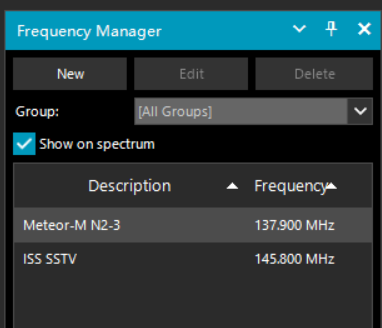
zoom bar
简介:右侧的滑块调整了RF频谱和瀑布流的图形显示设置,你可以在lay out中选中Zoom Bar显示它:
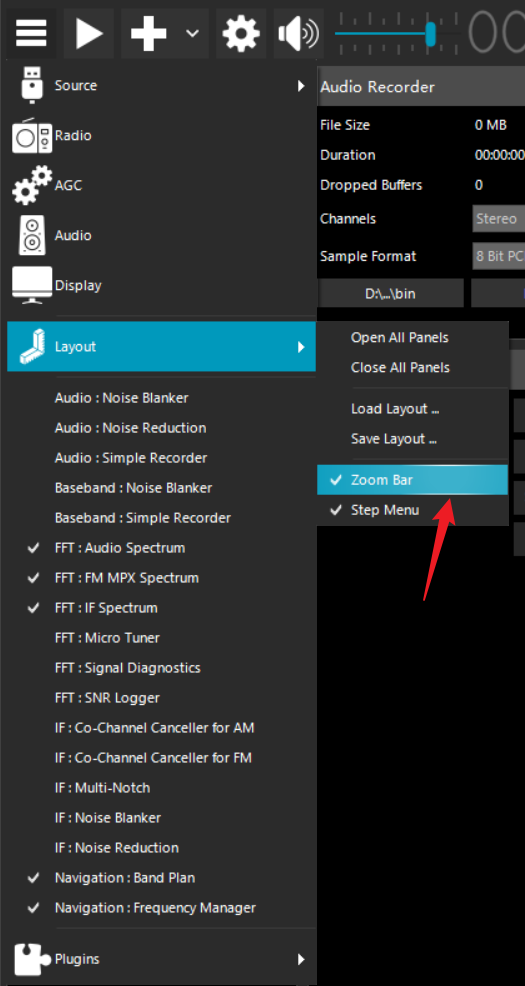
勾选后Zoom Bar即可显示在频谱右边:
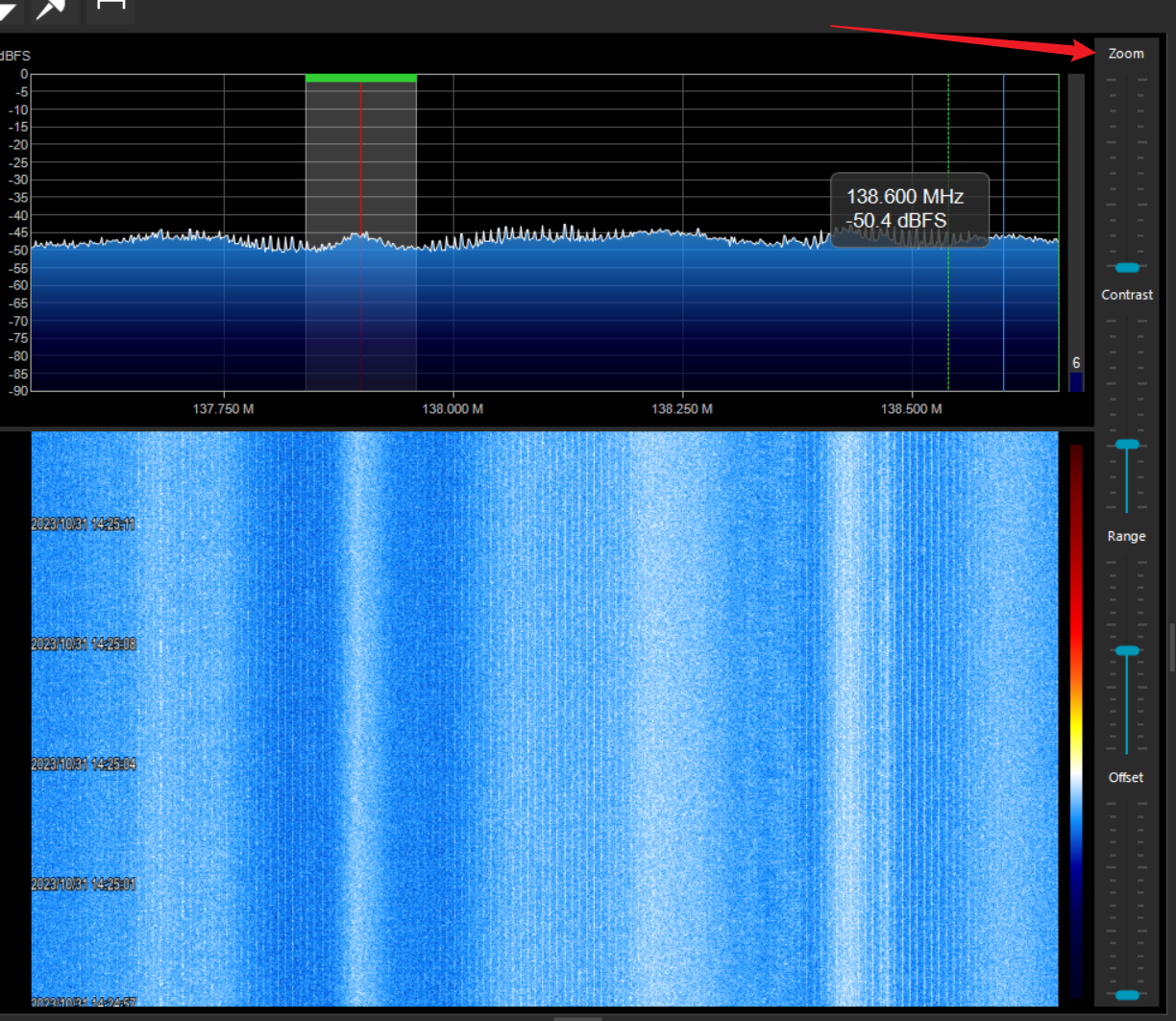
Zoom(缩放):移动这个滑块将导致 RF 频谱和瀑布放大在您的调谐中频带宽区域,以便看到一个信号特写镜头。但是,放大得越多,分辨率就越低。缩放的一种替代方法是降低采样率,或者使用特殊的抽取驱动器。这些替代方法将保持视觉分辨率,并允许您更清楚地看到信号结构。
Contrast(对比度):调整瀑布的对比度,使信号清晰地从背景噪音中脱颖而出。
Range:修改RF频谱窗口左(垂直)轴上显示的dB电平范围。你应该调整这一点,使噪音楼层坐落在接近底部的射频频谱窗口。这将允许信号在FFT射频频谱和瀑布流中更加可见。由于RTL-SDR的动态范围大约为50dB(通过采样/抽取后会再增加一点) ,所以不需要大于0到-70dB的范围。这种设置也会影响瀑布流中的对比度,并可能使微弱的信号更容易被发现。
默认设置:-70
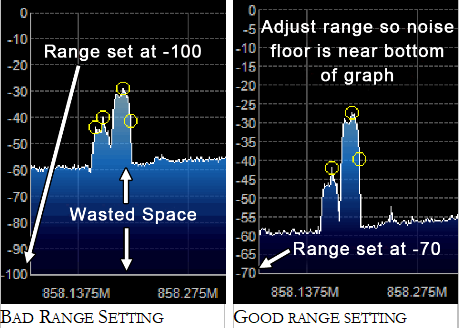
Offset:在RF(射频)频谱窗口中向dB电平区间添加偏移量。偏移量将被添加到RF(射频)频谱中dB电平范围的最高值。通常没有必要调整这个参数,但如果你想真正得到对比度良好的微弱信号,按照信号区间调整垂直轴,使垂直轴的高度与信号高度相同。这种设置也会影响瀑布流中的对比度,并可能有助于使微弱的信号更容易发现。
默认设置:0
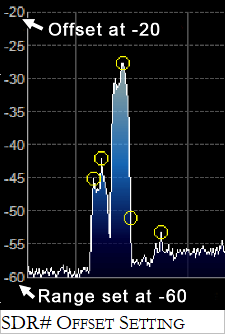
Source
简介:Source(源)是选择信号来源的菜单,你可以在这里选择信号来源的方式,同时可以调整驱动和一些别的设置。Source中的configure和播放键旁边的齿轮按钮功能是一样的
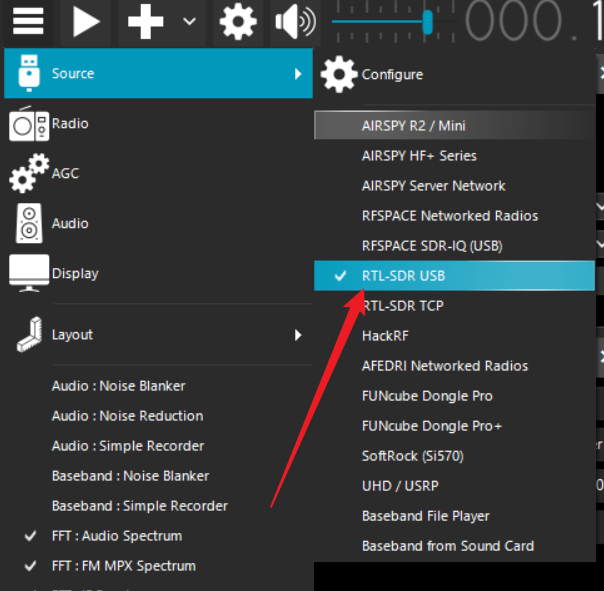
configure(设置)窗口可以通过点击SDR#窗口顶部的齿轮图标来访问。这个窗口中的设置影响RTL-SDR的接收表现,正确设置这些选项可以优化信噪比(SNR)。配置窗口有几个选项,如下所述:
注意:有些选项可能是灰色的,直到你按下停止键
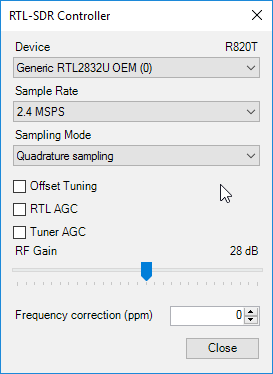
device(驱动):如果您有多个RTL-SDR接收器插入,设备下拉菜单允许您在它们之间进行选择。
Sample Rate(采样率):允许您选择RTL-SDR应该显示的瞬时带宽的大小。一般来说,高达2.8 MSPS的设置在大多数电脑上都能很好地工作,但是如果你的电脑运行速度很慢,你可能需要减少这个设置。我们建议默认率为2.048 MSPS或2.4 MSPS。
Sampling Mode(采样模式):正常操作时使用正交采样。当使用支持直接采样的RTL-SDR时,应使用直接采样选择。
Offset Tuning(抵消偏移量):只对E4000/FC0012/13调谐器有用。选择这种方法可以消除E4000/FC0012/13零中频调谐器中存在的频谱中心的大尖峰。
RTL AGC(RTL自动增益):启用RTL2832U芯片上的自动增益控制。这通常是没有用的,因为选择这通常会降低接收。
RF Gain(射频增益):使调谐器芯片上的自动增益控制系统。可以用于一般浏览,但几乎总是更好的手动设置增益。
Frequency correction(ppm)(频率矫正):允许您纠正的频率偏移,RTL-SDR晶体振荡器的质量较低。
Setting the RF Gain(设置RF增益):在Configure(设置)中可以找到三个RF gain(射频增益)设置。打开RTL AGC可以开启RTL2832U芯片内部的自动增益控制(automatic gain control/AGC)算法。Tuner AGC试图自动优化信号的SNR(信噪比)。最后,增益滑块可用于手动设置增益。
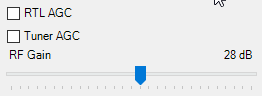
RTL-SDR中使用的自动增益控制器被设计用于宽带DVB-T信号,并且在窄带信号中不能很好地工作。我们建议在任何时候都使用手动增益控制来优化信号的增益,但是随意浏览打开调谐器AGC可能就足够了。RTL AGC几乎从来没有使用,因为它往往只是引入了很多不需要的噪声。
手动设置RF gain(射频增益)的目的是尝试获得更高的信噪比(SNR)。这意味着目标信号强度应尽可能高,底噪应该尽可能低。
当增益增加时,会有一个节点,噪声底部开始上升的速度比信号强度上升的速度快。这是你应该停止增加增益的点。
你可以通过从底噪的高度减去峰值信号高度来计算信噪比。
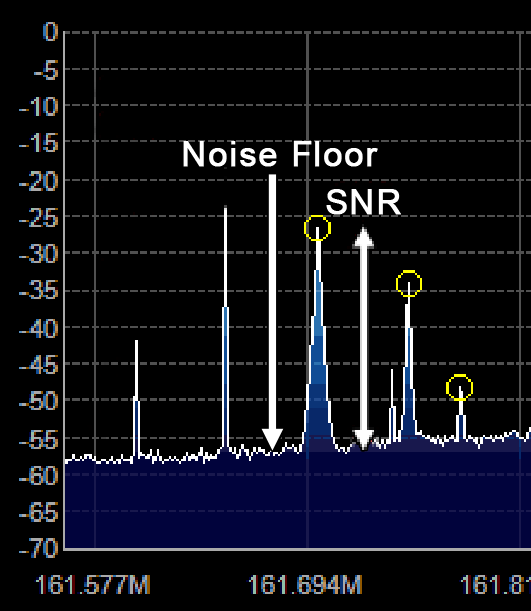
过载看起来是怎么样的
在SDR(以及所有的无线电)中,过载是指一个过于强烈的信号进入无线电并导致saturation(饱和)。就像试图在一个喧闹的音乐会上听你的朋友和你说话。扬声器里的音乐太大声了,你听不见他们在说什么。
同样的事情也可能发生在收音机里。例如,如果SDR无法应付强烈的信号,并开始过载,你将不再能够听到较弱的信号。这甚至会发生在一个离你目标信号有数百MHz远的强烈信号上,虽然那些离你目标信号更近的频率会更能造成问题。
广播调频信号(WFM)、寻呼机(pagers)、电视广播(TV broadcasts)、数字音频广播(DAB radio)和 GSM信号(GSM signals)是造成信号过载的主要原因。
过载的第一个解决方案是降低增益。但是降低增益也会使你想要的信号变弱,所以理想情况下,你应该使用一个滤波器来去除那些不想要的强信号,或者购买一个更昂贵的12bit或更bit的SDR,它可以更好地处理强信号。在本节中,我们将向您展示SDR#上的过载情况,这样您就知道何时识别是否存在问题。
过载可以在不应该出现的频率上表现为强信号的图像。例如,在下面的图像有FM电台在206 MHz,他们肯定不应该在那里。简单地调小增益可以让它们消失。
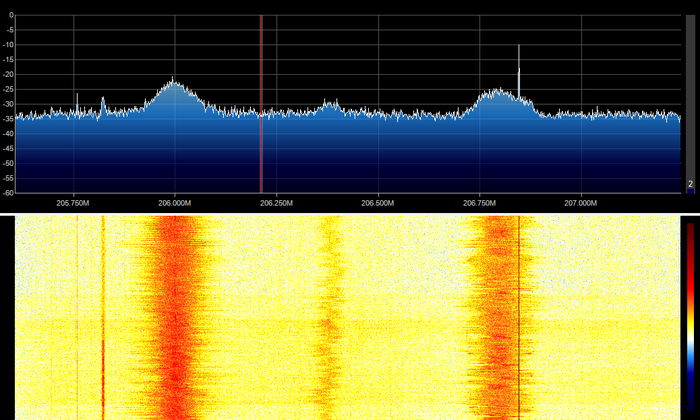
它也可以表现为底噪提升。例如,在下面的图像中,一个强大的寻呼机信号导致底噪在传输时上升,在停止时又下降。
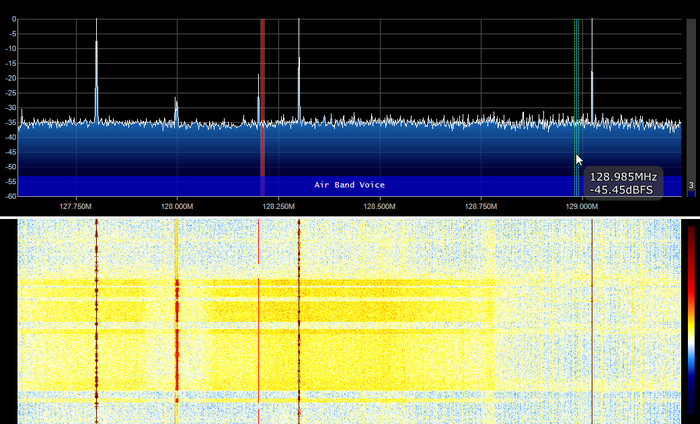
如果你离强烈信号只是调整了很短距离(MHz),它就会导致各种奇怪的图像出现。例如在下面这张图片中,无论何时寻呼机发送信号,都会在这部分频谱上产生奇怪的信号峰值。
当然,过载也可能导致噪音楼层上升到如此之高,以至于信号根本看不见。
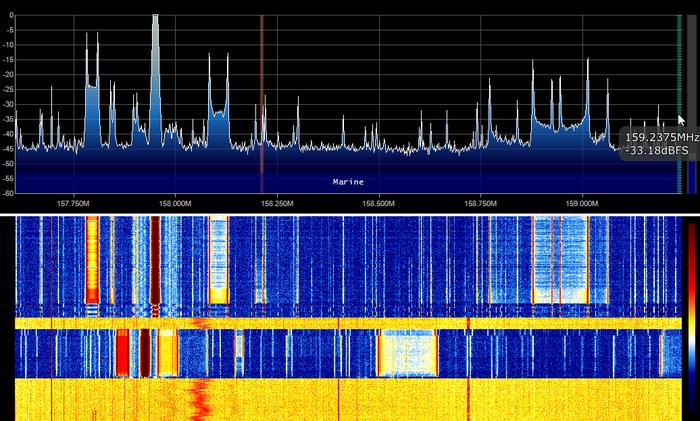
SDR Sharp Plugins
SDR#有很多扩展其功能的插件。我们推荐访问https://www.rtl-sdr.com/sdrsharp-plugins这些插件的列表和简要概述。
要安装插件,您通常需要复制一个.dll文件添加到SDR#目录,并向Plugins.xml文本文件添加一个magic line文本条目,该文本文件可以在SDR#目录中找到。您需要在记事本或其他文本编辑器中打开此文件才能读取它。插件zip文件中通常包含的自述文件通常会告诉您magic line是什么。应该在 < sharPlugins > </sharPlugins > 标记之间添加这一行。
注意:一些较旧的插件自述文件可能仍然指示您将该行添加到 SDRSharp.exe.config 文件中。在旧的 SDR#版本是这样使用的,但现在是不正确的。这一行现在应该添加到 plugins.xml 文件中。